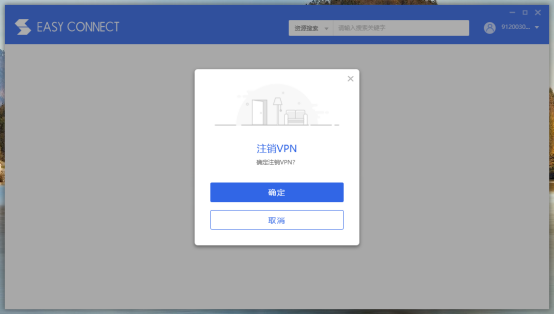1.下载客户端软件
在浏览器地址栏中输入SSLVPN网址:https://sslvpn.jxust.edu.cn,首次打开时页面提示下载客户端软件。选择相应操作系统客户端软件,点击“下载”按钮进行下载,或根据相应提示进行操作(也可在刚才的“登陆服务”页面中部下方下载相应操作系统版本的SSL VPN客户端程序,效果一致)。
注:本文以下步骤以Windows操作系统为例,其他操作系统使用方法大致相同。
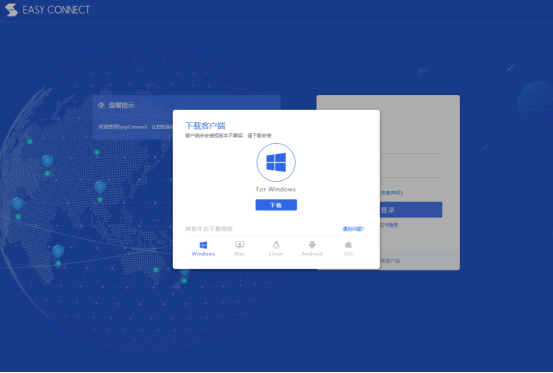
2.安装客户端软件
1)双击下载的客户端安装文件EasyConnectInstaller.exe,进入软件安装步骤。
2)免责声明,点击“同意”按钮。
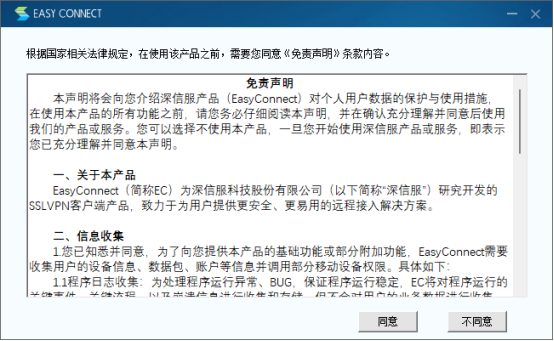
2)软件开始安装。
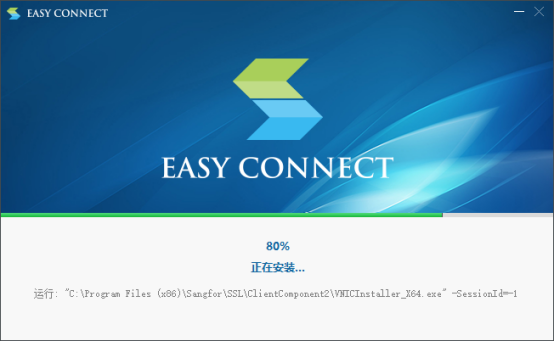
3)软件安装结束,点击“完成”按钮。
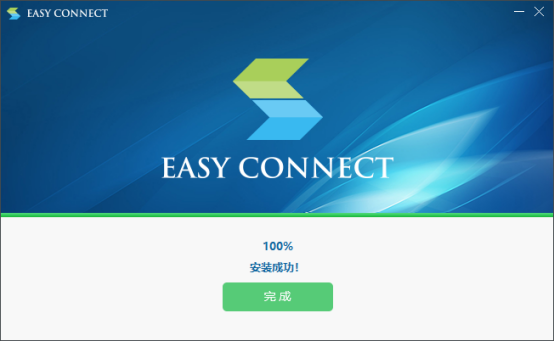
3.客户端软件的使用
1)双击桌面上的EasyConnect图标,打开软件。在服务器地址栏中输入:https://sslvpn.jxust.edu.cn,点击地址栏后边的蓝色箭头按钮。
若客户端软件需自动更新至最新版本,请更新完毕后重新打开客户端软件。
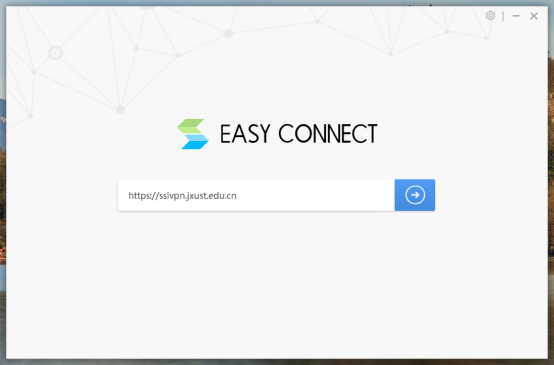
2)输入学校统一身份认证系统账号及密码,点击“登录”按钮。若是本人常用电脑,可选择记住密码或自动登录,方便以后登录。
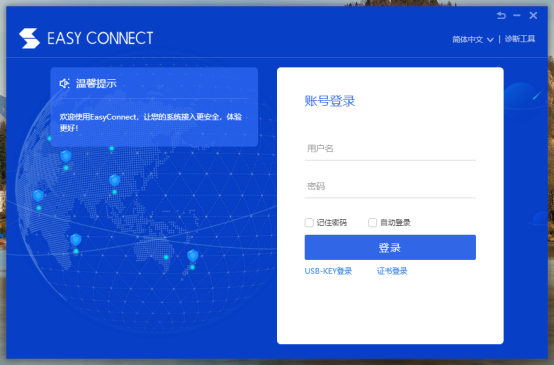
3)登陆成功后,此电脑已连接至学校内网,可打开浏览器访问学校内网业务系统和资源(客户端或网页登录时显示“未配置资源”是正常现象,请按在校内使用各系统的方式进行相关操作即可)。
4.注销登录
使用SSLVPN访问完校内资源后,请及时注销登录并关闭软件,以保护个人账号信息安全,释放系统资源。
将鼠标移至客户端软件窗口右上角账号上方,在弹出菜单中点击“注销登录”,在弹出窗口中点击“确定”按钮,关闭软件窗口;或右击桌面右下角状态栏中的Easy Connect软件图标,在弹出菜单中点击“退出”退出客户端软件。